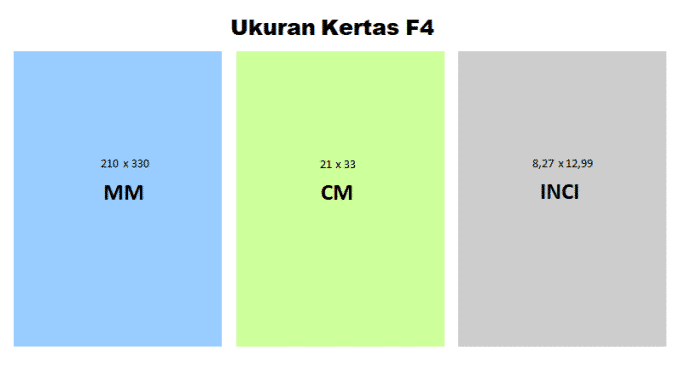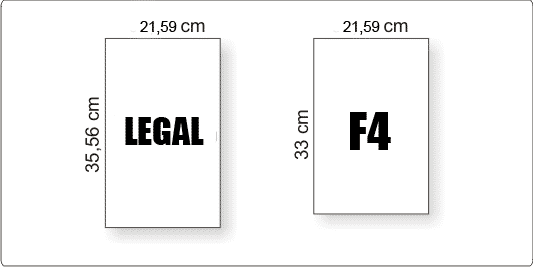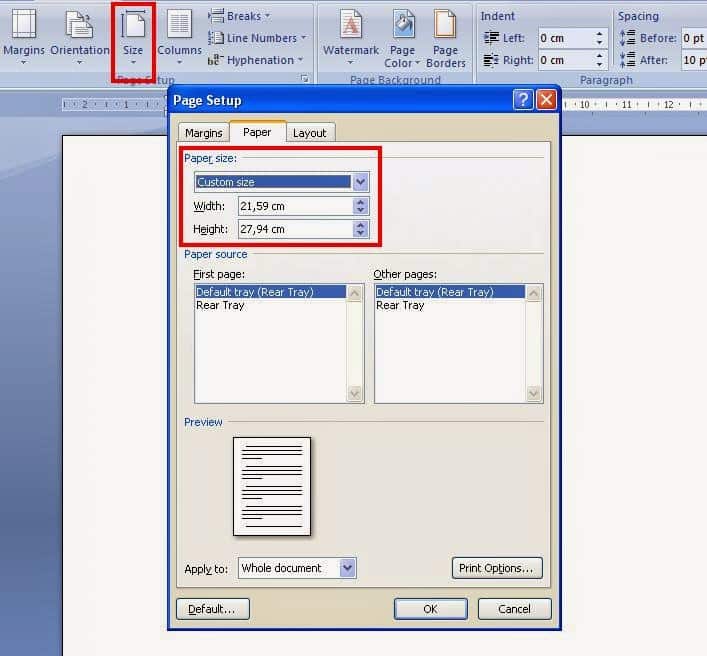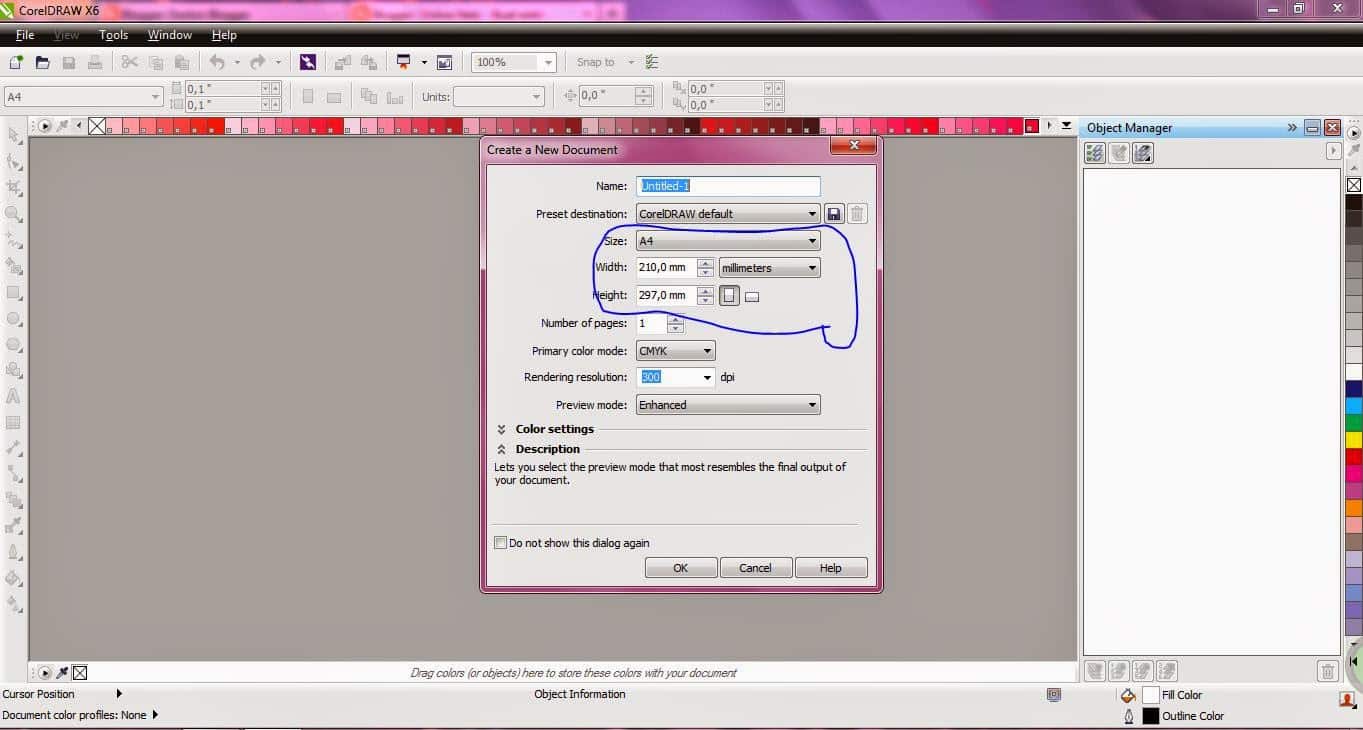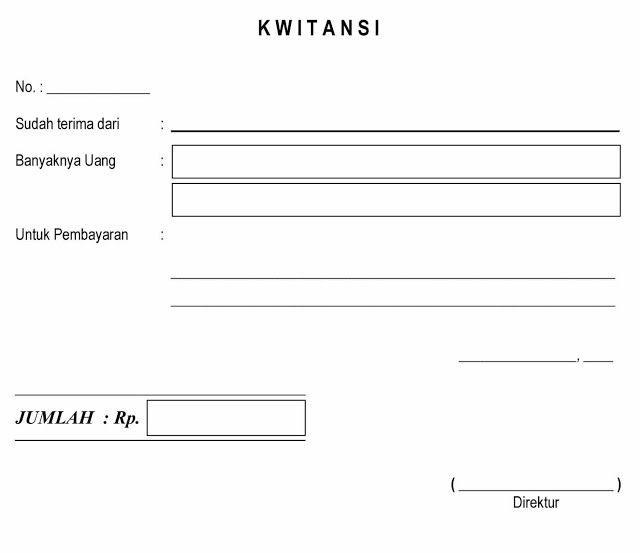minglebox.com – Dapat dibilang, jika penggunaan kertas kian hari semakin meningkat. Hal ini berkaitan erat dengan fungsi dari kertas itu sendiri. Mulai dari menulis dokumen berupa teks, menggambar, percetakan, dan lain sebagainya.
Nah, berkaitan dengan kertas, kali ini kita akan membahas mengenai ukuran kertas F4, salah satu ukuran kertas yang sering dipakai di Indonesia. Selain itu, nantinya juga akan dijelaskan bagaimana cara setting ukuran kertas F4 di beberapa aplikasi yang sering digunakan.
Fungsi dan Pengertian Kertas F4
Seperti yang tadi telah dikatakan, bahwa F4 merupakan ukuran yang cukup populer di Indonesia terutama dalam pembuatan dokumen. Hampir semua dokumen dicetak dengan menggunakan kertas berukuran F4. Meskipun begitu, ternyata masih orang yang kurang paham berapa ukuran untuk kertas F4 tersebut.
Walaupun familiar untuk percetakan di Indonesia, ternyata ukuran F4 bukanlah standar ukuran kertas yang umum digunakan di negara kawasan Asia Tenggara. Bahkan menurut Wikipedia, ukuran kertas ini memiliki dimensi yang tidak masuk dalam kertas internasional.
Hal ini dikarenakan dimensi pada kertas F4 jauh lebih besar daripada ukuran kertas A4. Seperti yang diketahui, bahwa A4 merupakan ukuran yang sangat populer di Indonesia dan penggunaannya jauh lebih sering dibandingkan dengan F4.
Dengan ini, maka tidak heran jika ukuran F4 tidak tersedia pada semua versi dari Microsoft Office, Corel, dan aplikasi-aplikasi lain. Jadi jika Anda ingin mencetak dengan kertas berukuran F4 yang ideal, maka perlu melakukan pengaturan secara manual.
Jika belum tahu berapa ukuran kertas F4 yang tepat, Anda tidak perlu khawatir. Karena nantinya akan dijelaskan ukuran dari kertas F4 dalam semua ukuran. Bahkan nanti juga akan dijelaskan cara mengatur setting kertas F4 di beberapa aplikasi.
Daftar Ukuran Kertas F4 dalam Berbagai Satuan
Untuk mendapatkan ukuran F4, tentu saja Anda perlu mengatur tinggi dan juga lebar dari kertas tersebut. Sebelum Anda tahu cara mengatur ukuran kertas di aplikasi, alangkah lebih baik jika tahu ukuran dari kertas F4 dalam bentuk Pixel, centimeter, milimeter, dan inci yang akan dijelaskan di bawah ini.
1. Kertas F4 dalam Ukuran Pixel
Untuk ukuran pixel pada kertas F4, memang sedikit berbeda dari pengaturan yang menggunakan satuan mm, cm, maupun inci. Dalam bentuk pixel, besar kertas tersebut tergantung dari besar DPI yang juga Anda gunakan. Nantinya, lebar dan tinggi pixel akan menyesuaikan dengan DPI seperti berikut ini.
| Ukuran Kertas (DPI) | Lebar | Tinggi |
| F4 (300 DPI) | 3897 px | 2481 px |
| F4 (150 DPI) | 1948 px | 1240 px |
| F4 (96 DPI) | 1247 px | 793 px |
| F4 (72 DPI) | 935 px | 595 px |
2. Kertas F4 dalam Ukuran cm, mm, dan inci
Setting untuk kertas F4 dalam bentuk cm, mm, dan inci, jauh lebih mudah dari bentuk Pixel. Anda hanya perlu memasukkan ukuran lebar dan juga tinggi dari kertas F4 dalam kotak tinggi dan kotak lebar yang tersedia pada aplikasi yang Anda gunakan.
Nah, dimensi untuk kertas F4 dalam satuan centimeter (cm) adalah 21 cm x 33 cm. Kemudian untuk dimensi kertas F4 dalam satuan milimeter (mm) yakni 210 mm x 330 mm. Dan terakhir untuk satuan inci, dimensi kertas F4 tersebut yaitu 8,27 inci x 12,99 inci. Jika kurang jelas, maka lihat tabel di bawah ini.
| Satuan Ukuran Kertas | Tinggi | Lebar |
| Centimeter (cm) | 33 cm | 21 mm |
| Milimeter (mm) | 330 mm | 210 mm |
| Inci (inch) | 12,99 inci | 8,27 inci |
Perbedaan Ukuran Kertas F4 dengan Kertas Legal
Mengapa hal ini kita bahas? Karena banyak orang yang berpikiran bahwa ukuran dari F4 sama dengan ukuran kertas legal. Padahal, dalam kenyataannya kedua ukuran tersebut tidak sama persis. Terdapat selisih sedikit untuk dimensi ukurannya.
Meskipun perbedaannya hanya sedikit, namun tentunya akan terasa mengganggu jika Anda tidak melakukan setting secara manual di dalam aplikasi. Hal ini akan membuat hasil pencetakannya akan terlihat sedikit berantakan dan berbeda dari yang ada di layar.
Untuk dimensi pada kertas legal yang ada pada Microsoft Word yakni tingginya 35,56 cm dan lebarnya 21,59 cm. Jika Anda kembali melihat tabel yang ada di atas dan kemudian membandingkan kedua ukuran tersebut, maka perbedaan ukuran keduanya cukup lumayan kan?
Selisih ukuran antara kertas F4 dan legal sekitar 2,54 cm, dimana ukuran dari kertas legal jauh lebih panjang dari ukuran F4. Tentu saja, ini akan terasa sangat mengganggu jika Anda ingin mencetak dengan menggunakan kertas F4. Jadi pastikan terlebih dahulu pengaturan kertasnya agar tidak salah.
Cara Mengatur Ukuran Kertas F4 di Aplikasi
Jika tadi sudah dijelaskan ukuran yang paling ideal untuk kertas F4, maka kini saatnya bagi Anda untuk tahu cara mengatur ukuran F4 di beberapa aplikasi seperti Microsoft Word dan Corel. Oleh karena itu, simak cara setting kertas F4 di aplikasi berikut.
1. Atur Ukuran F4 di Microsoft Word
Ketika Anda sedang mengetik dalam MS Word dengan kertas F4, maka alangkah lebih baik mengaturnya terlebih dahulu. Selain ukuran F4 tidak tersedia di Word secara default, hal ini tentu saja akan mempermudah Anda ketika ingin mencetak dokumen tersebut.
- Langkah pertama, silahkan buka aplikasi Microsoft Word yang ada di PC atau laptop Anda.
- Setelah itu, klik pada menu layout, dan pilih opsi yang bernama size.
- Pada menu drop down yang muncul, Anda dapat memilih menu More Pages Size yang terletak di bagian paling bawah menu.
- Langkah berikutnya pada menu yang muncul, isikan kolom height (tinggi) dan juga width (lebar) sesuai dengan ukuran F4 yang tadi sudah disebutkan.
- Kemudian tekan tombol Apply to dan pilih opsi Whole Document. Ini dilakukan agar pengaturan kertas ini digunakan untuk semua halaman yang ada pada dokumen MS Word yang saat ini Anda buka.
- Jika sudah, klik pada tombol OK.
- Nah, sekarang dokumen di MS Word Anda telah menggunakan kertas berukuran F4.
2. Atur Ukuran F4 di Corel Draw
Corel Draw merupakan aplikasi desain dan pengolah gambar yang banyak digunakan, Tentu saja aplikasi berhubungan erat dengan ukuran kertas, terutama untuk desain dan gambar akan dicetak. Langsung saja, berikut ini cara mengatur ukuran F4 di Corel Draw.
- Pertama, buka aplikasi Corel Draw di PC atau laptop yang Anda gunakan.
- Setelah itu, klik pada menu File yang terletak di bagian menu bar pojok atas kiri.
- Kemudian pilih opsi new untuk membuat dokumen baru.
- Nantinya akan muncul kotak dialog bertuliskan create a new document.
- Pada kotak dialog tersebut, Anda akan melihat kolom Size.
- Nah isikan kolom height (tinggi) dan kolom width (lebar) dengan menyesuaikan ukuran dari kertas F4 yang tadi dijelaskan.
- Terakhir, klik tombol OK dan ukuran kertas sudah menjadi F4.
Karena F4 bukanlah ukuran resmi yang digunakan secara internasional, maka Anda perlu mengatur settingan tinggi dan lebar secara manual. Tapi tidak usah khawatir, Anda bisa melihat tabel ukuran kertas F4 di atas untuk menyesuaikannya.
Lihat Juga :
- Download Google Play Store APK
- 5 Cara Login Admin IndiHome
- 4 Cara Download Video di Line Today
- GB WhatsApp iOS Mod APK Download Fitur Tema iOs di Android
- 11 Laptop Gaming 5 Jutaan Terbaik 2021 (Sudah SSD!)
Referensi :
- https://majalahkartini.co.id/
- https://ejurnalbalaibahasa.id/
- https://kanreg12bkn.id/
- https://desamembangun.id/
- https://www.masukptn.id/
- https://psyline.id/
- https://liga-indonesia.id/
- https://jurubicara.id/
- https://www.atursaja.com/
- https://vncallcenter.com/
- https://www.chip.co.id/
- https://www.suratkabar.id/
- https://rollingstone.co.id/
- https://officialjimbreuer.com/
- https://www.i4startup.id/
- https://kebangkitan-nasional.or.id/